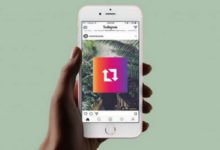Как удалить профиль и все его данные в «Инстаграме»
Далеко не каждый, даже опытный пользователь, знает, как удалить профиль в «Инстаграме». Иногда участники делают это по личным причинам: например, человек стал тратить слишком много времени на соцсеть или почувствовал, что реальная жизнь интереснее виртуальной. Но и для бизнеса удаление аккаунта иногда может быть необходимым. Скажем, ювелирный завод имел свою страницу, но вёл её непрофессионально или аккаунт даже поучаствовал в скандале. В этом случае проще всё начать с нуля.
Подготовка к удалению
Если пользователь по собственному желанию решил удалить профиль в «Инстаграме», то восстановить его потом будет невозможно. Поэтому нужно подумать заранее, нужна ли человеку информация с его страницы. Если юзеру необходимы фотографии, комментарии и другие следы активности из его личного блога, он может скопировать данные в формате JSON. При запросе копирования информации потребуется указание пароля страницы.
Сделать это на компьютере можно следующим образом:
1. Перейдите в свой профиль и нажмите значок рядом с кнопкой «Редактировать профиль».
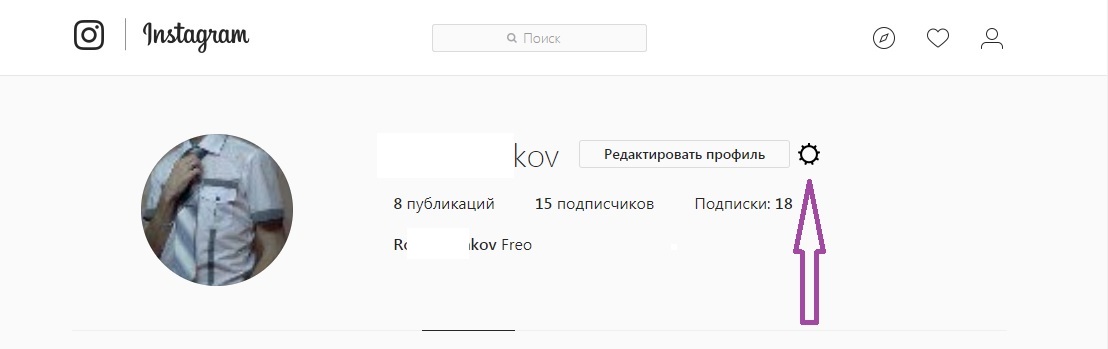
Кнопка находится рядом с ссылкой «Редактировать профиль»
2. Перейдите в раздел «Конфиденциальность и безопасность».
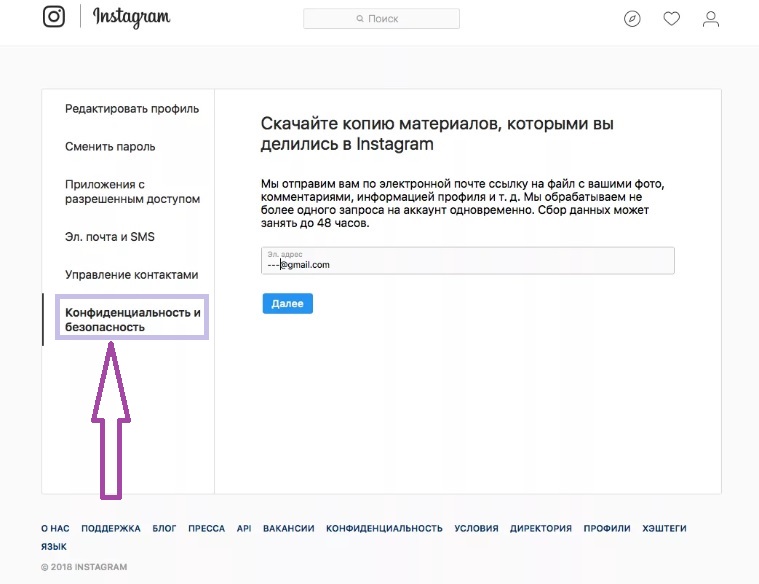
Раздел «Конфиденциальность и безопасность»
3. Найдите раздел «Скачивание данных» и нажмите кнопку «Запросить файл».
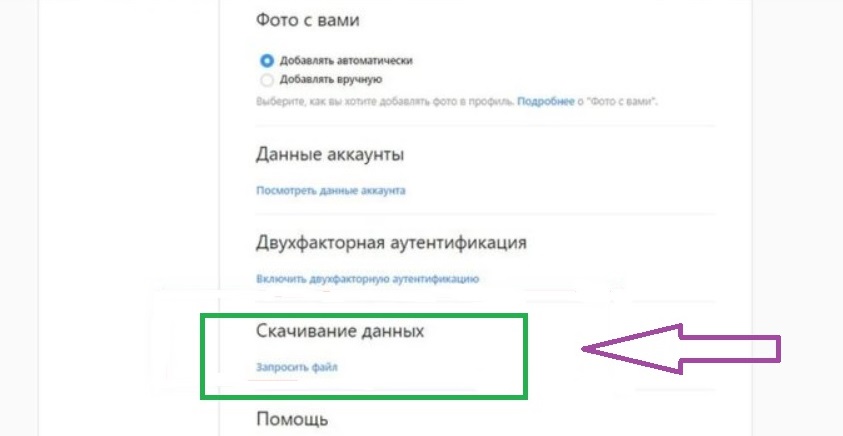
Запрашиваем файл
4. Далее в поле вставьте свою электронную почту, куда придёт ссылка на скачивание и ждите до 48 часов, пока техподдержка обработает обращение. Они рассматривают один запрос с одного аккаунта.
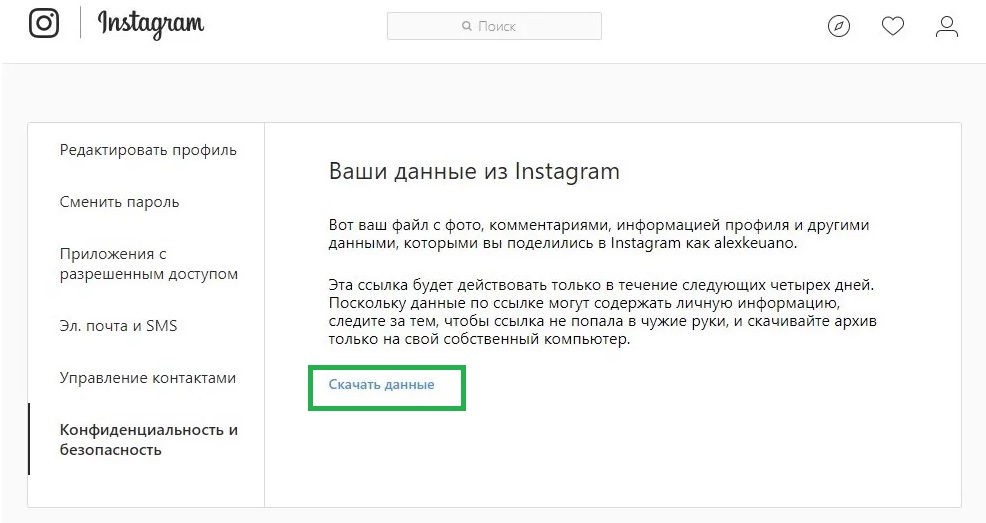
Оставляем почту и дожидаемся ссылки
5. Далее приходит письмо с ссылкой на скачивание.
На телефоне придётся удалять аккаунт тоже из браузера, в приложении сделать это нельзя:
1. В своём профиле тапните знак в правом верхнем углу.
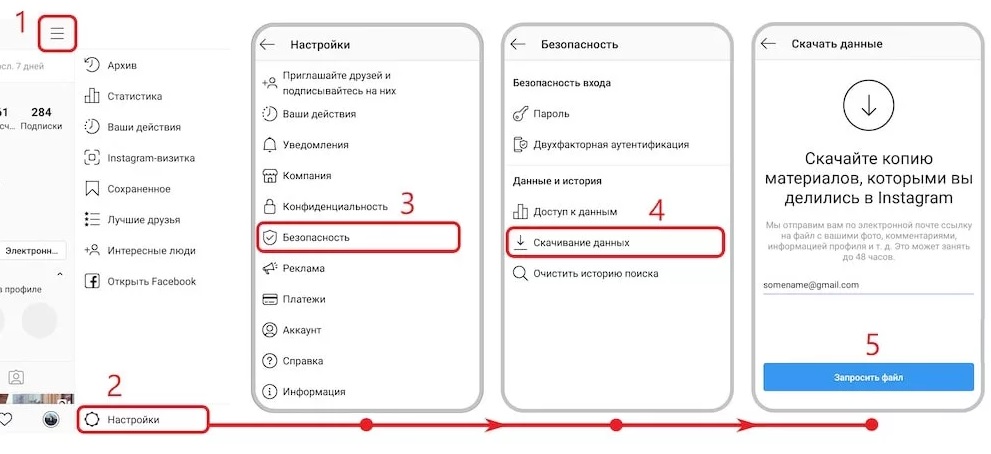
2. Перейдите в «Настройки».
3. Найдите вкладку «Безопасность».
4. Кликните кнопку «Скачивание данных».
5. В строку впишите адрес электронной почты, куда хотите получить ссылку на скачивание, и нажмите «Запросить файл».
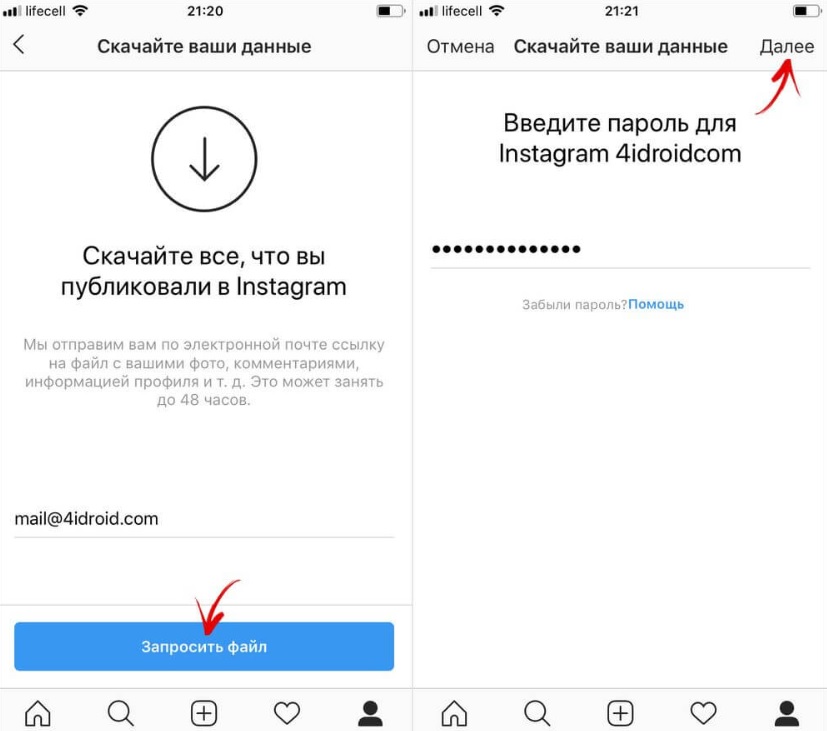
Пример запроса файла с копией данных со смартфона
- Введите свой пароль от «Инстаграма» и нажмите кнопку «Далее».
В течение 48 часов придёт письмо с ссылкой, по которой можно будет скачать копию всех данных с аккаунта. Так вы получите все необходимые вам данные, далее можно смело приступать к удалению страницы.
Как удалить аккаунт в «Инстаграме»
Удалить аккаунт в «Инстаграме» легко, но при этом исчезнут все комментарии, лайки, сториз, фото. Стоит подумать, совсем удаляться или попробовать временную блокировку страницы. Чтобы зарегистрироваться повторно, нужно будет ввести имя, отличное от того, что было в старом профиле.
Нужно отметить, что для того чтобы стереть свой аккаунт с «Айфона», например, нужно будет выйти из профиля в приложении и зайти в Instagram через браузер. Разработчики отмечают, что из приложения удалить страницу нельзя.
Пошаговая инструкция для удаления:
1. На главной странице прокручиваем вниз всё и находим кнопку «Поддержка».
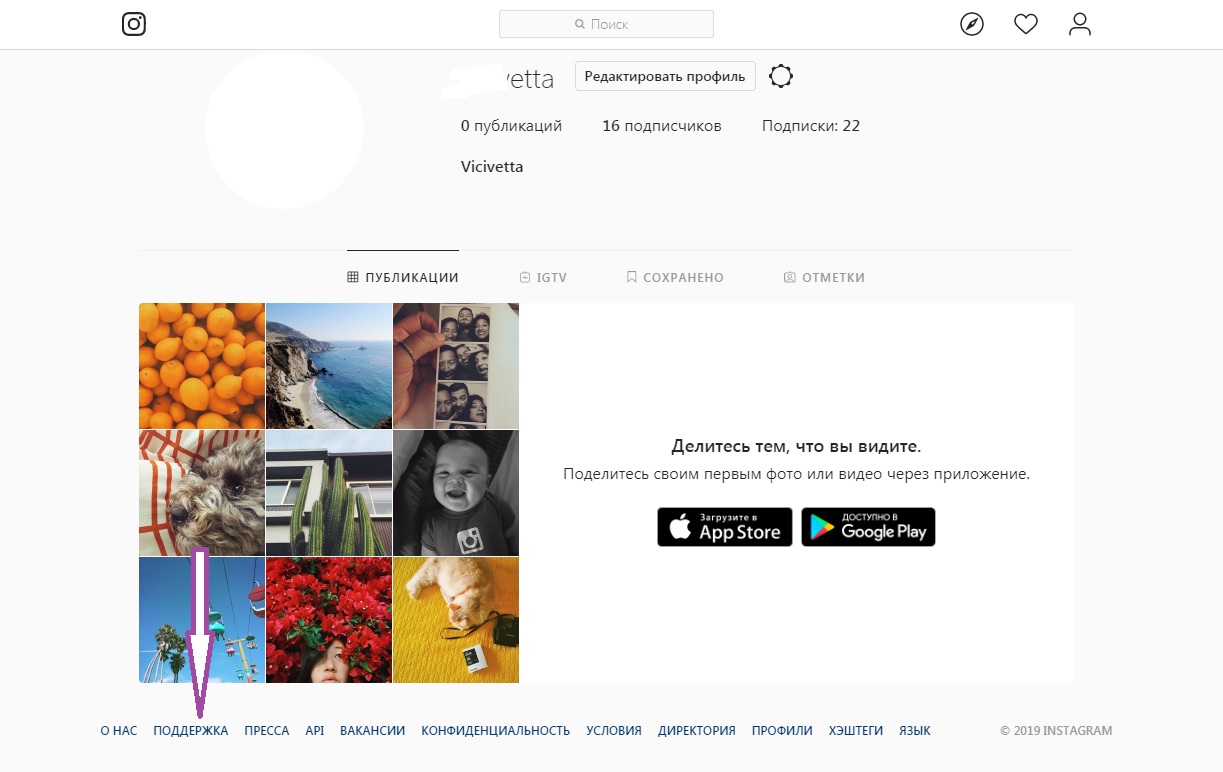
Начинаем с главной страницы профиля
2. В выпавшем меню Справочного центра выбираем кнопку «Управление аккаунтом».
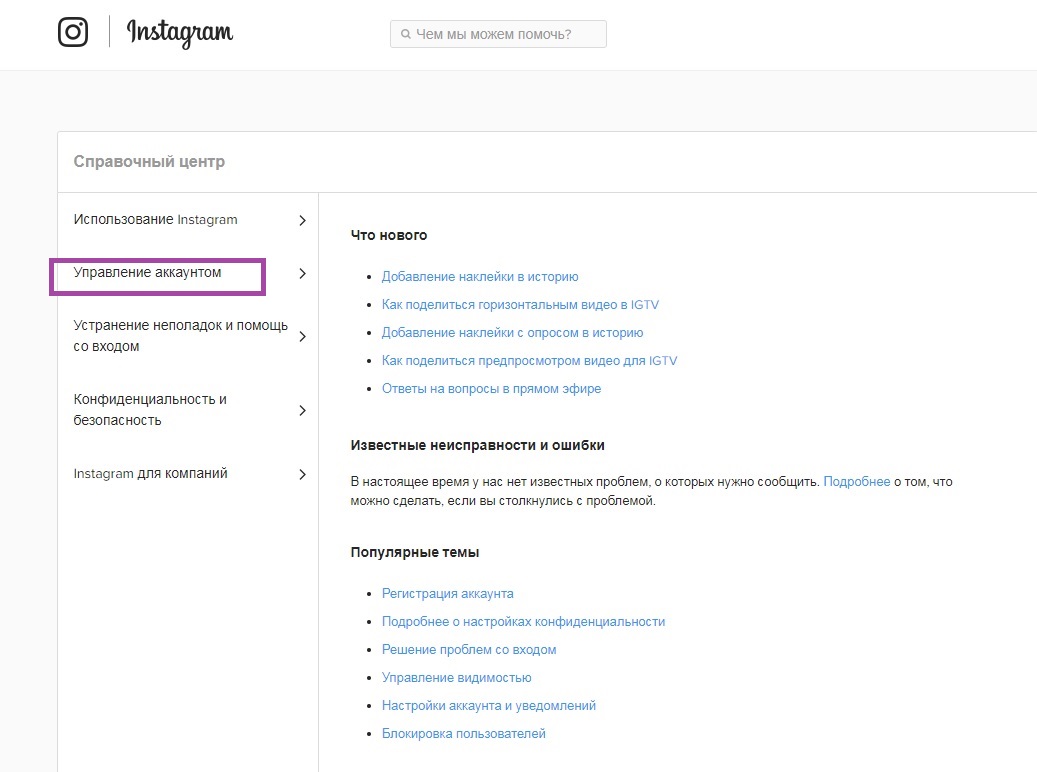
Справочный центр
3. В выпавшем меню выбираем пункт «Удаление аккаунта». Здесь нас ждут 3 варианта, нас интересует второй — «Как удалить свой аккаунт».
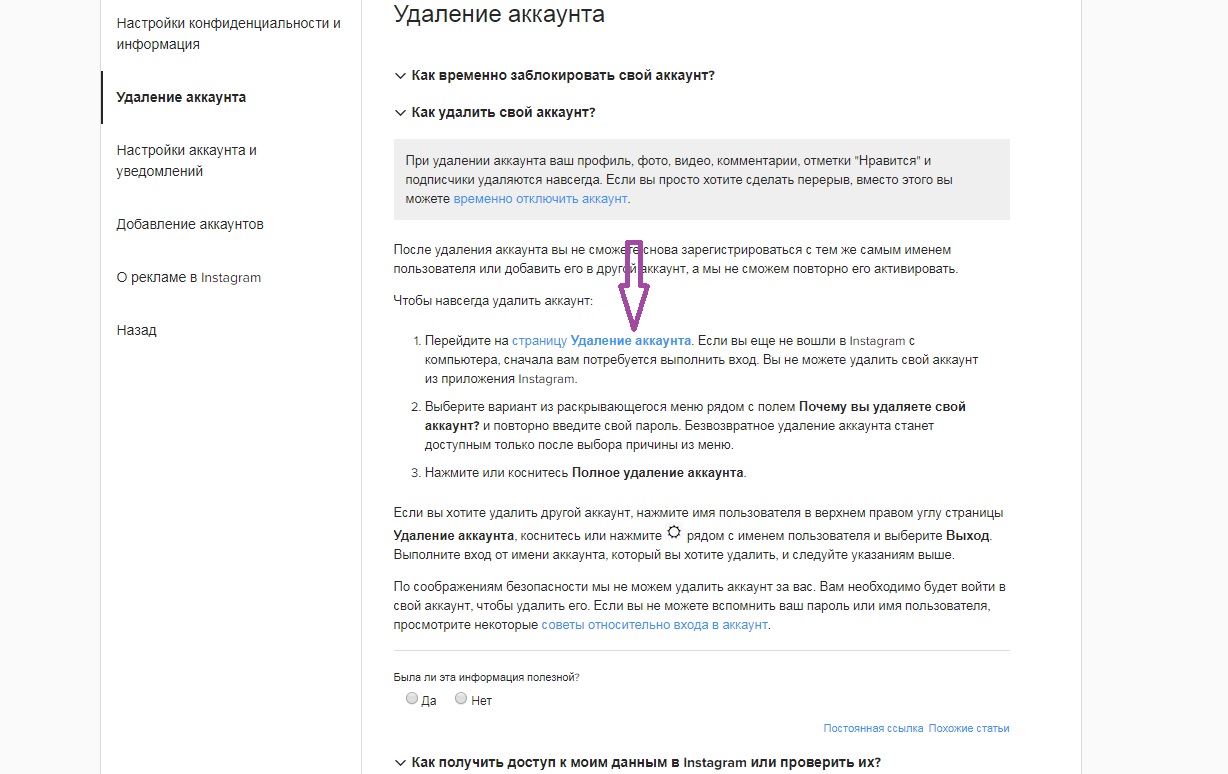
Выбираем 2-й вариант
4. Далее необходимо выбрать причину столь серьёзного шага. Это поможет команде Instagram улучшать качество контента и сети в целом, ведь появляется больше информации о причинах удаления аккаунта. Возможно, это слишком навязчивая реклама.
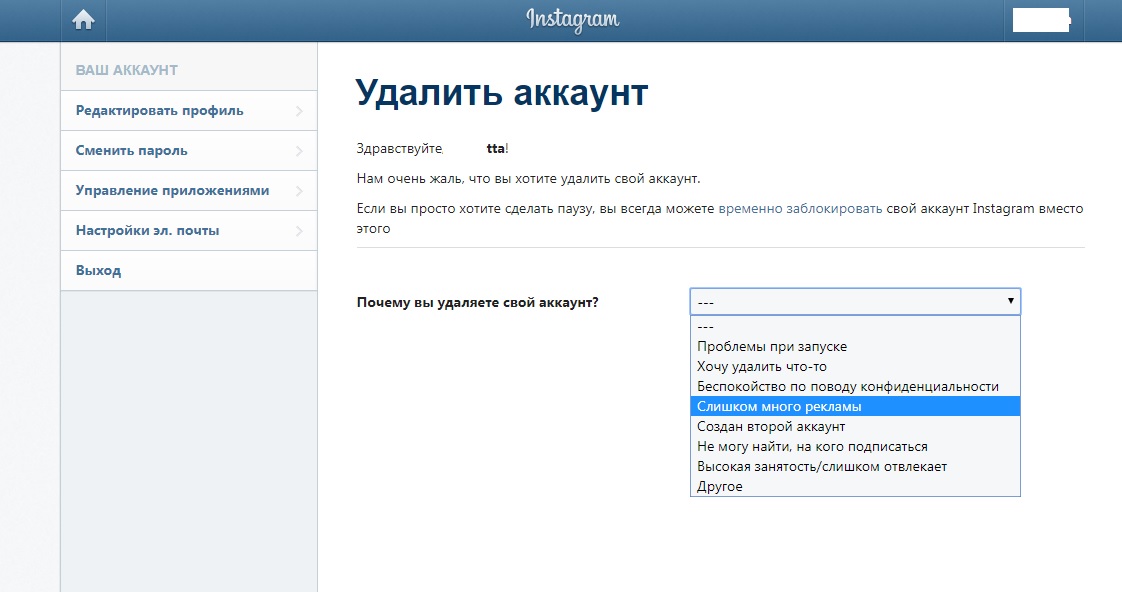
Меню со списком причин удаления
5. Для продолжения действий в обязательном порядке нужно ввести свой пароль от соцсети. Жмём красную яркую кнопку внизу «Безвозвратно удалить мой аккаунт».
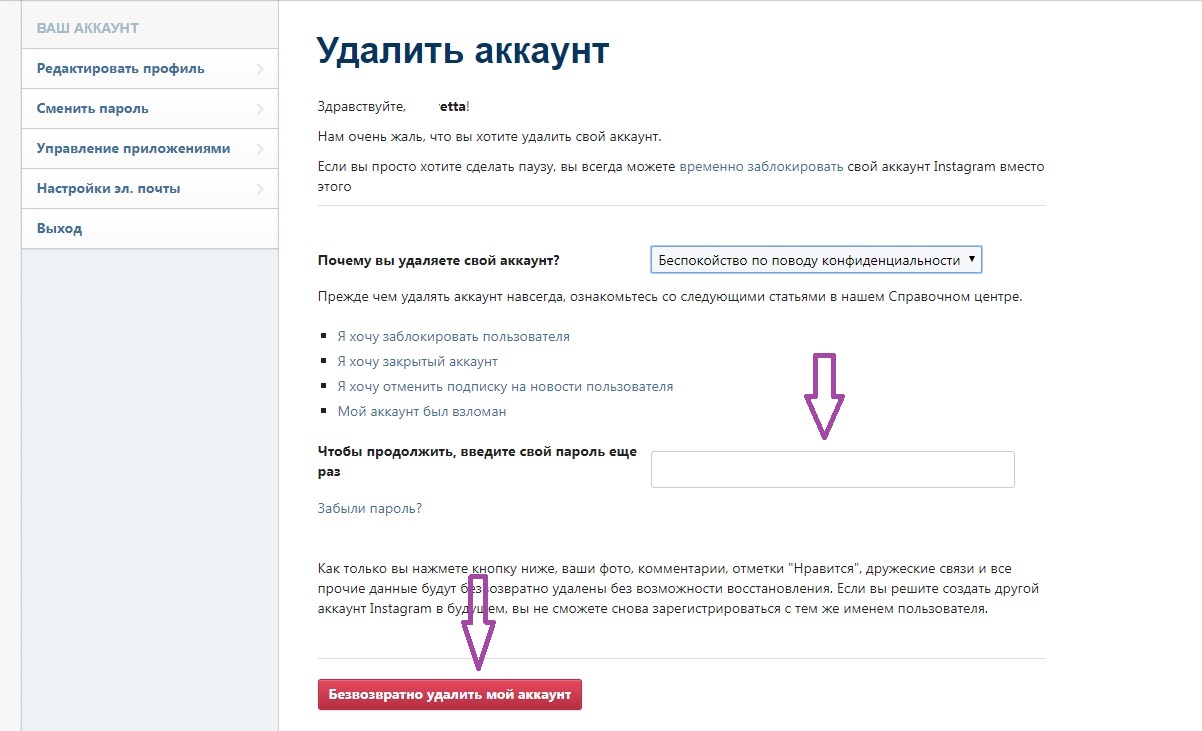
Кнопка выделена красным, чтобы пользователь окончательно решил, что идёт до конца
После нажатия кнопки переиграть будет уже невозможно.
Что же будет, если попробовать всё-таки выполнить удаление с приложения:
1. Пробуем перейти в «Настройки».
2. В «Настройках» жмём «Справка».
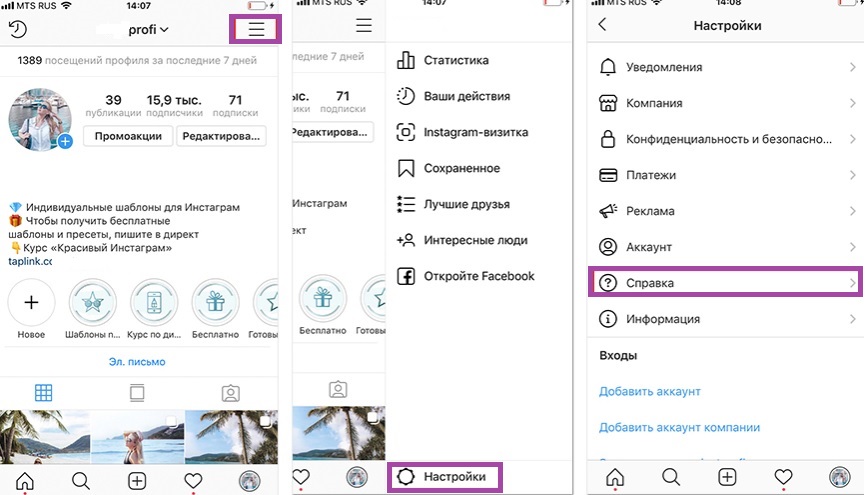
Удаление аккаунта через приложение
3. В «Справке» находим «Справочный центр».
4. Далее то же самое, что и в десктопной версии, — жмём кнопку «Управление аккаунтом».
5. Выбираем пункт «Удаление аккаунта».
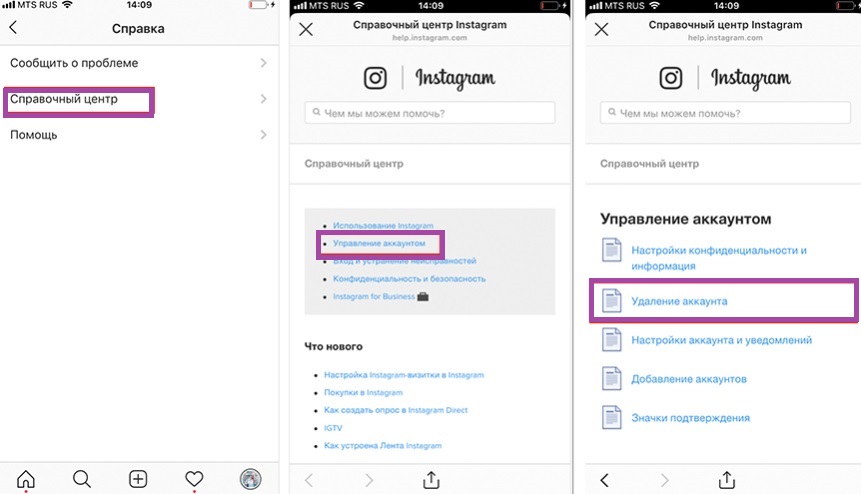
В приложении будет ссылка на переход в браузер
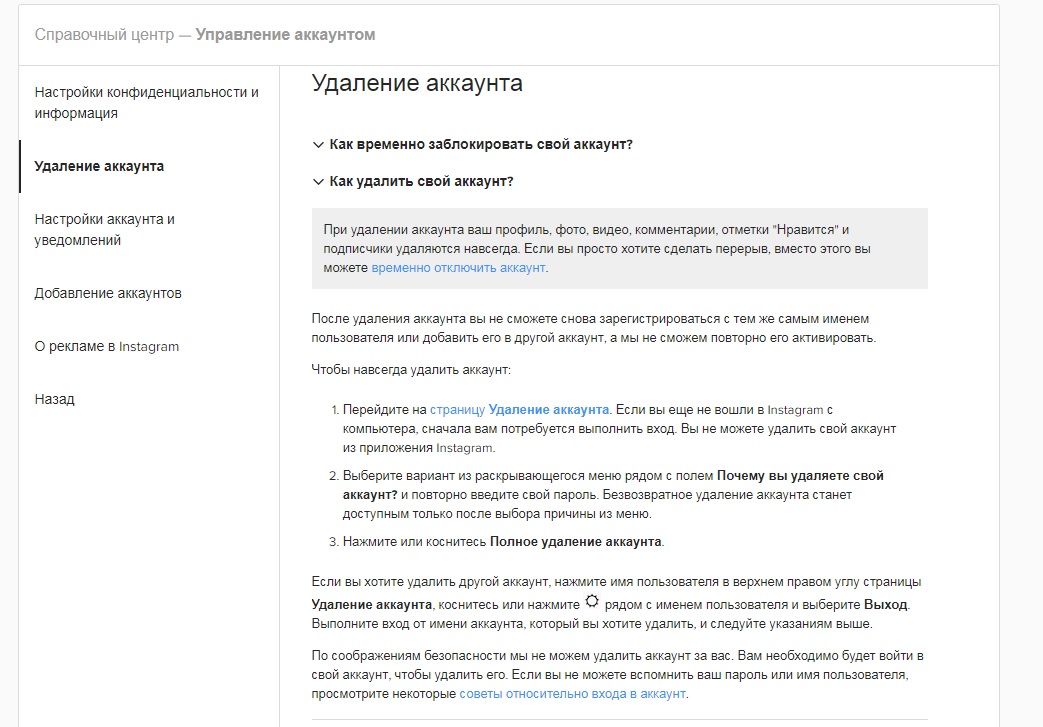
Через приложение избавиться от страницы не получится
6. Далее выплывает меню со ссылкой, нажав которую, пользователь выходит из приложения и попадает в мобильный браузер, откуда уже сможет сделать всё правильно.
Как временно заблокировать аккаунт
Для того чтобы окончательно определиться, нужен ли профиль в Instagram, или просто сделать брейк и не тратить время на эту соцсеть, пользователь может сделать временную блокировку своего аккаунта. Для этого нужно выполнить следующие действия:
1. На главной странице кликаем «Редактировать профиль».
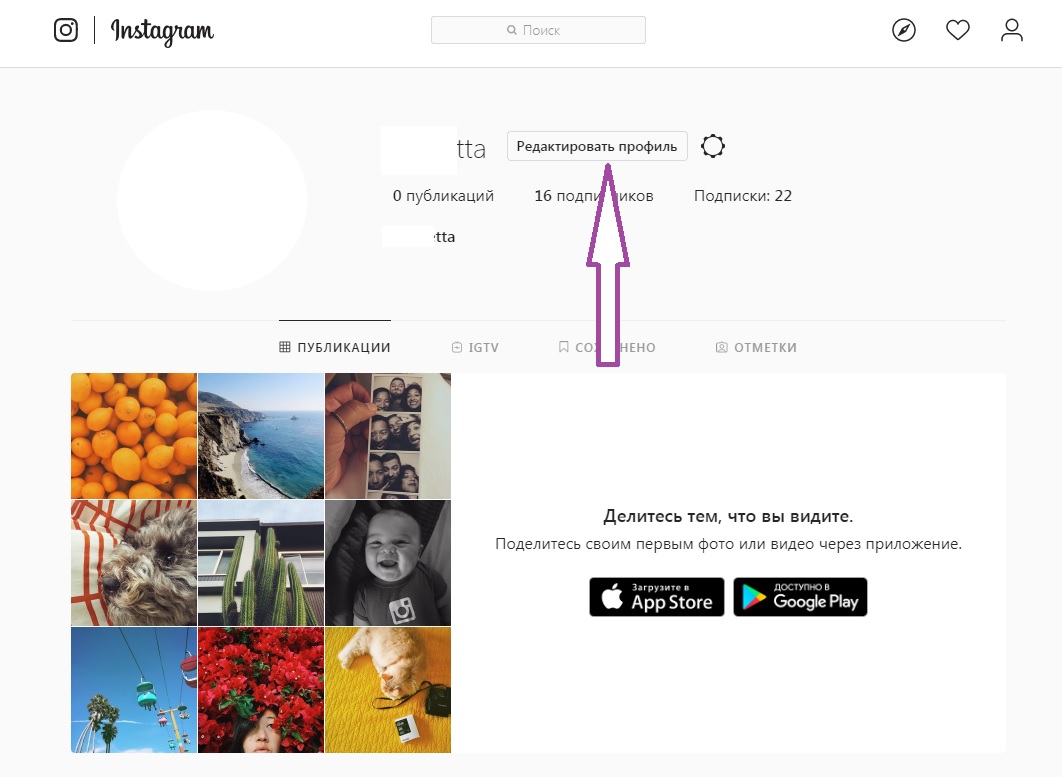
Блокировка сохраняет все данные
2. Прокручиваем выпавшее меню до самого низа и видим ссылку «Временно заблокировать мой аккаунт».
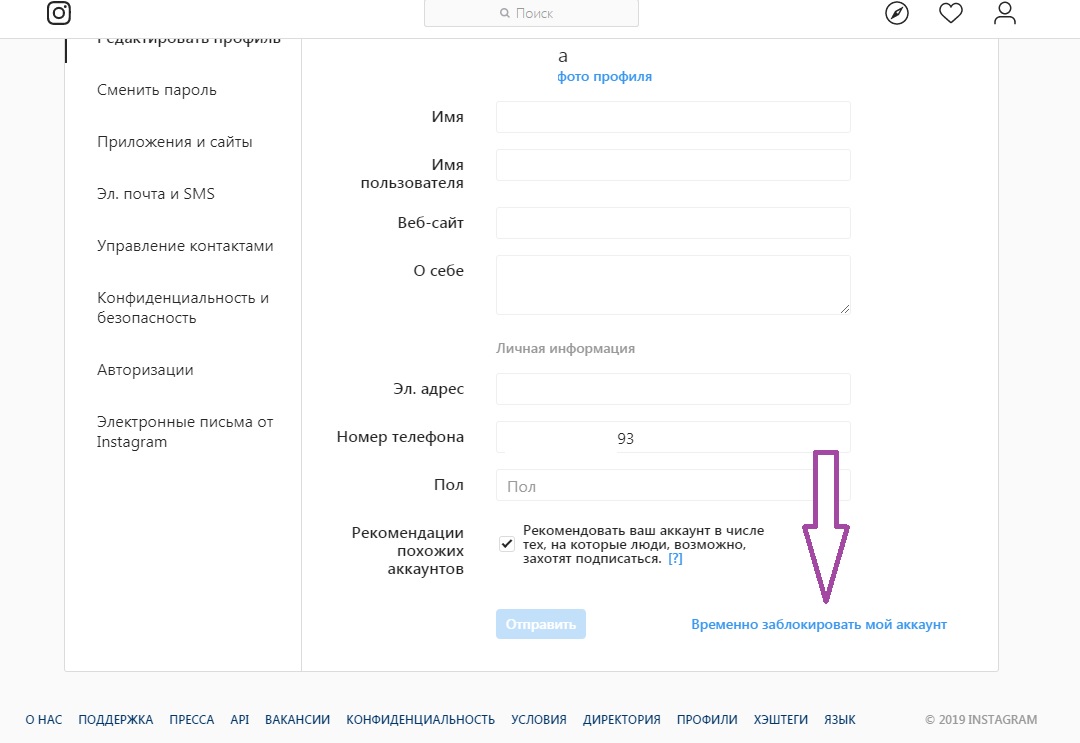
Кнопка в нижнем правом углу
3. Опять же, разработчики спросят о причинах такого шага, которую нужно выбрать из выпадающего меню.
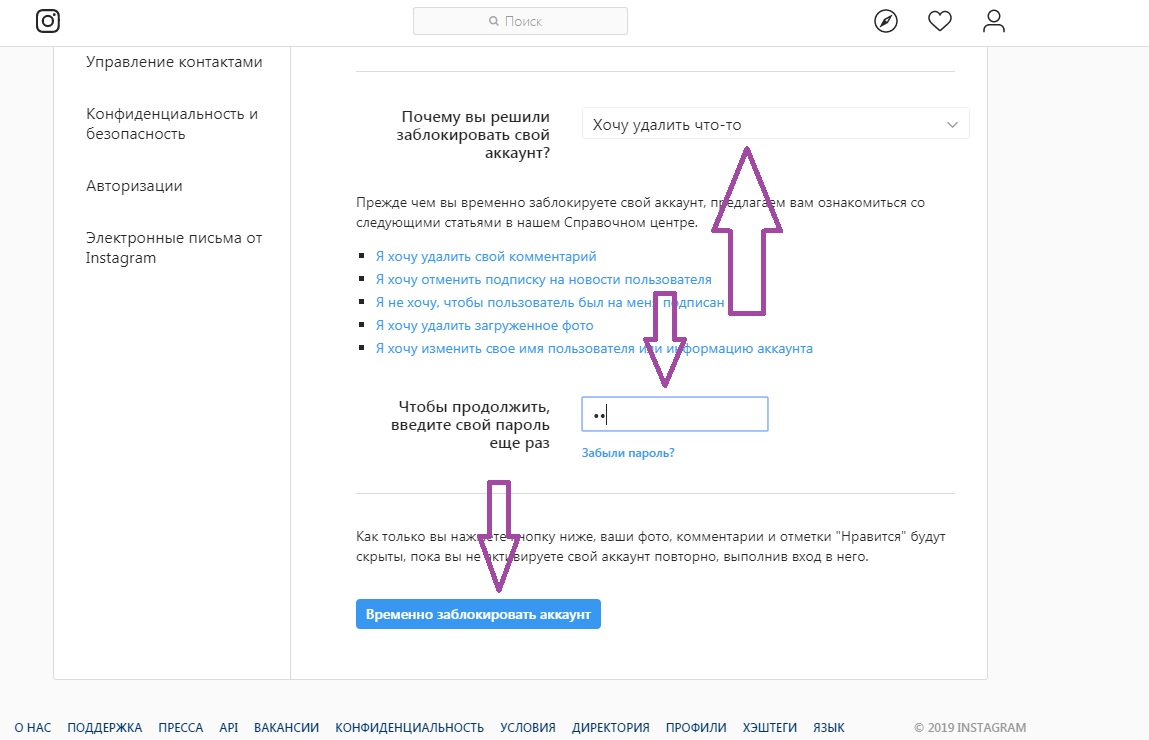
Причины блокировки по инициативе пользователя помогают улучшать сервис
- Вводим пароль от аккаунта.
- Жмём синюю кнопку «Временно заблокировать мой аккаунт».
Готово. Из приложения временную блокировку не сделать, придётся заходить в браузер.
Часто задаваемые вопросы
Ответы на вопросы, которые могут возникнуть при удалении аккаунта:
— Можно ли будет восстановить доступ к удалённому аккаунту, если потом передумал?
— Нет, аккаунт исчезнет навсегда. Поэтому, если не уверены, лучше выбрать вариант временной блокировки.
— Сохранятся ли данные где-нибудь на серверах Instagram, если я удалю свой аккаунт?
— Нет, после удаления аккаунта по инициативе юзера все данные, в том числе лайки, фото, комментарии и тому подобная информация будут полностью стёрты. Чтобы сохранить данные, нужно предварительно сделать запрос на их копирование в центр поддержки.
— Можно ли попросить техподдержку удалить мой аккаунт, если у меня больше нет доступа к нему?
— Нет, удалить аккаунт может только сам пользователь исключительно их своего профиля. Администрация соцсети не удаляет и не изменяет аккаунты по своей инициативе или по поручению.
Ничего сложного в том, чтобы удалить аккаунт в Instagram нет, но нужно чётко определиться, обосновано ли это желание. Восстановить профиль будет невозможно, а данные будут утеряны, если не сохранить предварительно копию. Если у человека нет доступа к своей странице, то избавиться от неё не получится. Администрация Instagram не удаляет страницу по просьбе пользователей, это может сделать только её владелец.